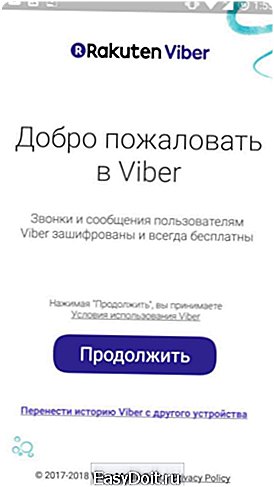Как пользоваться Вайбером на Андроиде?
Как пользоваться Вайбером на современном планшете с платформой Android
Популярность Вибера растет почти каждый день. С его помощью родственники, близкие люди, коллегии и просто знакомые могут общаться почти без ограничений. Главное, чтобы девайс был подключен к интернету.
Вайбер отлично подходит для использования на планшете В связи с такой популярностью мессенджера, многие пользователи желают знать, как пользоваться Вайбером на планшете. Тем более данное устройство использует почти каждый человек.
Основные достоинства программы
Вибер позволяет владельцам цифровых устройств писать короткие сообщения, звонить, отправлять картинки, получать фотографии независимо от места расположения человека.
Если такая же программа установлена на девайсе у собеседника, тогда общение будет выполняться полностью бесплатно.
Людям даже не придется платить за трафик, если устройство подключено к интернету через Wi-Fi. Чтобы точно понять, как пользоваться Viber, необходимо хорошо уяснить, какими преимуществами обладает данное приложение. К его достоинствам относится следующее:
- высокое качество звука и связи;
- бесплатные звонки по всему миру;
- минимальное потребление электрической энергии, что продлевает заряд батареи;
- хорошо продуманный интерфейс, который удобно использовать;
- не нужно выполнять регулярную авторизацию, требуется единичная идентификация.
Приложение Вайбер имеет множество полезных функций Все перечисленные достоинства утилиты позволили ей выйти на первые позиции по популярности среди всех подобных программ. Она даже опередила такого первопроходца, как Skype. При этом разработчики софта на этом не останавливаются. Они постоянно совершенствуют утилиту.
Как установить Вибер на планшетный компьютер
Данный процесс выполняется очень легко. В зависимости от платформы цифрового устройства нужно посетить официальный магазин приложений. Если девайс работает под управлением Android, тогда необходимо перейти в Google Play. Для скачивания мессенджера найдите его в поиске Установите программу на свое устройство Когда устройство создано специально под iOS, то в этом случае установить Viber Messenger представится возможность из AppStore.
Прежде чем разобраться с использованием приложения нужно знать, как активировать Вайбер на планшете. В этом тоже нет ничего сложного.
Данная операция выполняется следующим образом:
- запускается программа;
- выбирается страна;
- вводится телефонный номер мобильника;
- нажимается кнопка «Далее»;
- открывается SMS с кодом активации;
- полученные цифры вписываются в соответствующее поле.
После установки вы можете полноценно использовать Вайбер На этом активация проги считается выполненной. Как видно, ни один пункт инструкции не представляет собой ничего сложного. Весь процесс может выполнить даже новичок, который ни разу не использовал данный софт.
Меню приложения
Чтобы понять, как пользоваться Viber на Андроиде, необходимо изучить его меню:
- Контакты в автоматическом режиме переносятся из телефонной книги. Все люди, у которых на устройстве установлена эта программа, определяются мгновенно.
- Чат имеет прекрасное оформление. В нем пользователь сможет при необходимости сменить фон. Для этого используются стикеры и различные картинки. Такие наклейки и изображения позволяют еще более точнее передать эмоции при написании коротких текстов.
- Кроме того, имеется возможность передать голосовое сообщение. Это очень полезная функция. Помимо этого, в последних версиях стало возможным отправлять даже нарисованные послания.
- Если возникла необходимость общения с несколькими людьми, то в чате имеется иконка, на которой изображен человечек и знак «+». Она позволяет добавить необходимых собеседников для общего диалога.
- Звонки с помощью голоса выполняются бесплатно, если они осуществляются между пользователями софта и при стабильном подключении к глобальной сети. Еще можно воспользоваться видеозвонками, которые отличаются хорошим качеством как звука, так и изображения.
Изучив досконально меню приложения, можно довольно быстро разобраться, как пользоваться Вайбером на Андроиде. Этот мессенджер предоставляет огромные возможности владельцам современных цифровых устройств. После его скачивания еще ни один человек не пожалел об этом.
xn——7kcabbec2afz1as3apmjtgqh4hrf.xn--p1ai
Как пользоваться Вайбером на Андроиде
Наверняка тем, кто только что установил на свое мобильное устройство мессенджер Viber или только собирается сделать это, будет интересно и полезно узнать, как пользоваться Вайбером на Андроиде.
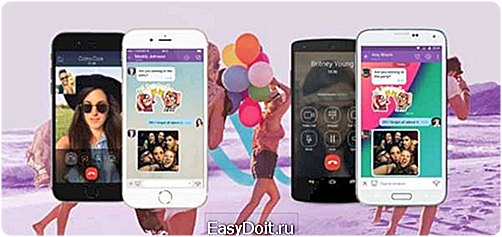
В целом, интерфейс Вайбера прост и интуитивно понятен. Достаточно непродолжительной работы с мессенджером, чтобы разобраться в его базовом функционале:
- прежде всего, добавление друзей в контакт-лист происходит автоматически, сразу после первой загрузки приложения. Вайбер переносит контакты из телефонной книги устройства. Разумеется, потом можно будет добавлять и новые контакты, если знать их телефонный номер. Рядом с контактом, у которого также имеется Вайбер, будет виден логотип мессенджера;
- можно отправлять текстовые сообщения. Для этого нужно выделить нужный контакт и в списке доступных действий выбрать «Отправить сообщение». Будет автоматически создан индивидуальный чат с этим пользователем;
- через список доступных действий можно также позвонить. Видео звонки в Вайбере бесплатны. Нужно только выбрать значок в виде камеры – и дозвон сразу же начнется;
- одиночный чат можно в любой момент превратить в групповой. Для этого нужно нажать на кнопку в виде нескольких фигурок людей и значка «плюс». Откроется список контактов, среди которых следует выбрать тех, кого хочется включить в групповой чат, и нажать на кнопку «Готово»;
- если нажать на изображение значка «плюс» рядом с полем текстового ввода, то можно открыть список вложений в сообщение. Это могут быть как картинки, так и видео, аудио, а также дулы или информация о местоположении, анимированные картинки и др.
Что значит верифицировать контакт в Вайбере
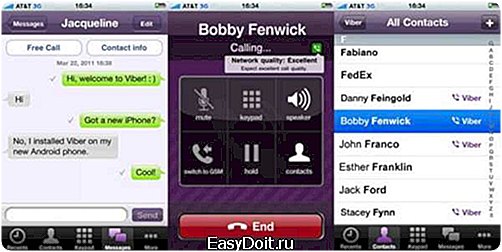
Если знать, как пользоваться Вайбером на Android, можно значительно расширить свой круг знакомств, постоянно быть на связи со своими родственниками, коллегами и друзьями, а также предупредить многие трудности, связанные с использованием этого приложения на телефоне.
Как пользоваться Вайбером на Андроиде
xn—-7sbbacex4am2dmp7dyd.xn--p1ai
Как пользоваться вайбером на телефоне Андроид
С появлением смартфонов у каждого есть доступ к интернету и возможности бесплатно обмениваться SMS при помощи мессенджеров. Viber (Вайбер) — это приложение для передачи текстовых сообщений, файлов и совершения звонков посредством Wi-Fi или мобильного интернета.
Кроме того, он позволяет отправлять сообщения со стикерами, создавать групповые чаты и многое другое, что выделяет его на фоне соперников. Также привлекательным для многих стал уникальный дизайн. У Viber более миллиона загрузок, им пользуется огромное число людей. Скорее всего, более 50% знакомых из вашего списка контактов зарегистрированы в данной программе.
Если вы только выбираете мессенджер для общения, то читайте нашу статью, чтобы узнать, подойдет ли Viber лично вам: мы расскажем о его достоинствах, недостатках, а также о том, как пользоваться Вайбером на телефоне.
Как загрузить Viber?
Перед тем, как устанавливать Вайбер, убедитесь, что ваш аппарат соответствует следующим требованиям:
- установлена версия Андроид 2.3 и выше (производитель смартфона не имеет значения);
- есть активное подключение к сети интернет;
- в наличии около 120 MB свободного места.
В 2018 года почти все телефоны совместимы с Вайбером, поэтому двигаемся дальше — к установке.
- Зайдите в Google Play, вбейте в строку поиска «Viber» и выберите первое приложение из списка.
- Нажмите «Установить».

Теперь открывайте его, приступайте к регистрации. В этом вам поможет наша пошаговая инструкция и подсказки в самом мессенджере.
- Откройте Viber, и вы увидите приветственное сообщение, как показано ниже. Нажмите кнопку «Продолжить», дайте все разрешения, которые запросит приложение.

- Будет предложено ввести вашу страну и номер телефона (обязательно указывайте настоящий, ведь он поможет вашим знакомым найти вас).

- Теперь ждите звонка, который нужен для подтверждения регистрации. Отвечать на него не следует, сбрасывать тоже. Просто дождитесь, пока автоматически не будет введен код.
- Осталось ввести свое имя, выбрать аватарку (опционально). На этом этапе вы можете выбрать подключение через Facebook или ВК, если не хотите данные писать вручную.
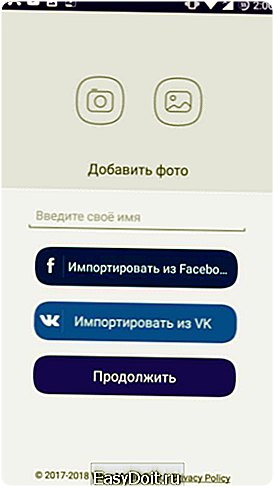
Вот и все! Вы успешно вошли в мир Вайбера.
Как отправить первое сообщение с помощью Viber?
Сделать это очень просто.
- Нажмите кнопку «Создать».
- Выберите любой контакт из списка и нажмите «Беспл. Сообщение».
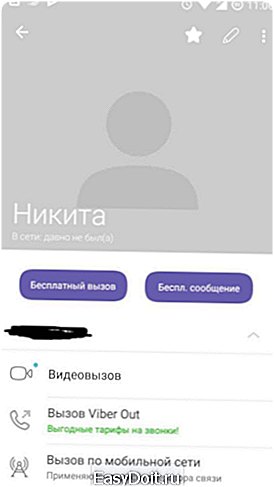
Перед вами откроется панель сообщений. О ее функционале мы с вами и поговорим в рамках этого руководства.
Отправка стикеров
Их можно отправить, нажав на кнопку медведя в левом нижнем углу экрана. Выберите понравившуюся наклейку, чтобы отослать ее человеку. Вы можете зайти в магазин стикеров (для этого тапните по иконке «Другие стикеры»). Там вы отыщите большое их количество. Есть праздничные, универсальные или тематические.
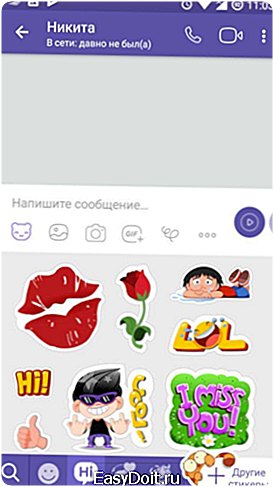
Четвертый по счету значок — меню отправки гифок. Они подписаны. А также есть строка поиска, чтобы быстро находить нужные. Например, напишите в ней «Вау», и перед вами высветится перечень соответствующих документов.

Пересылка файлов и картинок
Чтобы выслать картинку, выберите в нижней панельке иконку, которая идет следом за медведем. Это даст доступ к галерее, где надо только кликнуть по нужному изображению. Кроме этого, вы можете сделать фотографию из приложения и тут же ее скинуть. Просто щелкните по иконке с изображением камеры, сделайте снимок и поделитесь им.
Если вам нравится слать нарисованные фрагменты, воспользуйтесь вкладкой, обозначенной витой линией. Там вы за пару секунд напишите короткое сообщение или нарисуете что-то.
Для передачи файлов нажмите на значок с тремя точками (там же вы можете поделиться данными о своем местоположении или сведениями о контакте), после чего тапните по «Отправить файл». Приложение предложит найти его через проводник.
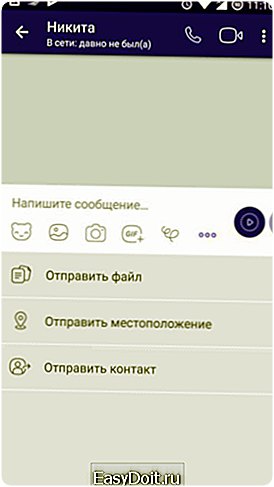
Звонки и Viber Out
Кроме бесплатных сообщений, присутствуют и звонки. Они осуществляются через Wi-Fi или мобильный интернет, доступны для всех пользователей программы. Чтобы начать разговор, откройте нужный контакт, тапните «Бесплатный вызов». Чуть ниже будет пункт «Видеовызов». Это также бесплатная функция, и для ее работы требуется только подключение к интернету.
Viber Out можно использовать для соединения с человеком, независимо от его присутствия в Viber. Это платная функция, и вам нужно купить кредиты, прежде чем начать ее использоваться.
Групповые и секретные чаты
Если кликнуть по значку «Три точки» в верхней части экрана, то всплывет меню, где создаются секретные и групповые чаты, куда потом можно пригласить других пользователей.
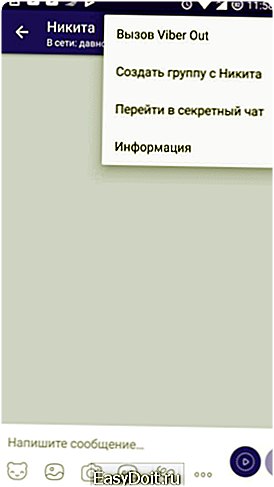
«Паблик аккаунты»
Недавно появилась функция «Паблик аккаунты». Там вы можете подписаться на страницы отдельных знаменитостей или компании, чтобы следить за их деятельностью.
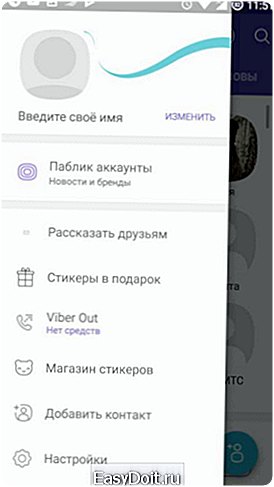
Недостатки Viber
Viber не идеальный мессенджер, при всех плюсах у него есть и ряд недостатков:
- он потребляет много заряда, оперативной памяти на Android и iOS, намного больше, чем конкуренты;
- качество звонков, хотя и действительно хорошее, все еще не лучшее;
- интерфейс немного сложнее, чем в WhatsApp и Telegram;
- не самая высокая скорость работы и не идеальная стабильность.
Отметим, что некоторых эти минусы останавливают, и люди перестают использовать данную программу, но для многих они несущественны.
Вывод
Viber действительно одно из лучших приложений для отправки мгновенных сообщений. Его большой плюс — возможность совершать бесплатные звонки через интернет (этого, к сожалению, до сих пор нет в Telegram). У него огромное количество пользователей, есть десктопные клиенты и веб-версия. Все это делает его крайне привлекательным для эксплуатации, если вас не смущают указанные минусы.
proshivku.ru
Viber: как пользоваться, функционал, возможности
Viber — что это за программа, как ею пользоваться, какой функционал и какие возможности. Как максимально эффективно использовать программу Вайбер в повседневной жизни и работе? Ответы на все эти и другие вопросы Вы сможете узнать в этой статье, которую мы подготовили специально для любителей бесплатного общения с помощью программы Viber на андроиде.
Статья состоит из следующих пунктов:
- Возможности приложения и скачать Viber
- Как пользоваться Viber эффективно
Viber- одно из самых популярных и удобных бесплатных приложений для звонков, СМС и групповых переписок!
При отсутствии денег на счету или просто для экономии средств, вы можете звонить, писать, отправлять фото и оставлять голосовые сообщения. Необходимо только иметь доступ в интернет и установленное приложение Viber у вас и вашего собеседника, при чем на ЛЮБОЕ устройство с операционной системой Android, Windows, Windows Phone, IOS.
Рассмотрим основные возможности и преимущества данного приложения:
- Вам не нужно искать и добавлять друзей по логину (как в Skype). Приложение автоматически подтягивает контакты с вашей телефонной книги и показывает, кто с ваших контактов тоже использует Viber. После установки приложения вы сразу можете с ними общаться.
- Бесплатное общение по всему миру между пользователями приложения. Нет абсолютно никакой территориальной привязки, а платите (или не платите) вы только за потраченные мегабайты интернета.
- Приложение Viber вы можете также использовать и для звонков незарегистрированным пользователям либо на стационарные номера по довольно низким ценам. Пригодится в случае, если у вас закончились деньги на счету, с вашего оператора звонки дороже, или устройство просто не может звонить (планшет, ПК).
- Работает на всех основных операционных системах: Windows, Windows Phone, IOS, Android и требует только доступ в Интернет и не важно GPRS, Wi-Fi либо LAN.
- Статистика показывает, что сейчас люди все меньше звонят и все больше общаются с помощью сообщений, поскольку тогда передается только необходимая информация и вкратце. С помощью приложения Viber вы сможете не только отправлять письменные сообщения бесплатно, но и оставлять короткие голосовые сообщения.
- Вы видите статус своего сообщения: доставлено, прочитано, чего нет у обычных смс.
- Viber просто кишит разнообразными смайликами и прикольными картинками, которые иногда могут заменить полчаса общения .
Вы можете скачать Viber с нашего сайта.
Запустите установленное приложение Viber, введите номер своего мобильного. Для активации вам придет смс и будет короткий звонок с неизвестного номера (вам делать ничего не надо). После окончания звонка ваш аккаунт активирован. Заходите в телефонную книгу, перейдите на вкладку Viber — здесь отображаются контакты, у которых также установлено приложение.
При выборе контакта вам предлагается сделать бесплатный вызов или отправить бесплатное сообщение.
Сообщение вы можете набирать с помощью клавиатуры или нажать на значок микрофона и, удерживая появившуюся кнопку “Удержать и говорить”, произнести свое сообщение. Это гораздо удобнее и быстрее, чем писать.
Нажмите на значок слева от строки сообщения и вам будет предложено очень большое количество смайликов, которые постоянно обновляются и добавляются. В строке снизу вы можете выбрать другую группу смайликов, либо скачать новую, поэтому свою беседу можно сделать очень оригинальной.
Нажмите на значок «+» и вы сможете сразу добавить фото или свою картинку с галереи, видео, нарисовать и отправить сразу рисунок и ваше местоположение.
Также вы можете звонить с приложения на мобильный или стационарный номер по достаточно низким тарифам. Для этого нажмите на странице контакта кнопку “Viber Out”, где вам будет предложено пополнить счет для использования данной функции, а также ознакомиться с тарифами. В этой статье вы узнали для чего нужен Viber и как пользоваться Viber эффективно, а также все возможности приложения и можете сразу скачать Viber.
tvoysmartphone.ru